디테일 촬영은 자동차-사진 촬영의 매력적인 구성 요소입니다. 이를 통해 차량의 아름다움과 섬세한 특징을 강조하고 예술적으로 표현할 수 있습니다. 이 촬영을 완벽하게 만들기 위해서는 후반 작업이 필수입니다. 이 가이드에서는 Lightroom과 Photoshop에서 디테일 촬영을 한 단계 끌어올리기 위해 수행할 수 있는 단계를 보여 드립니다.
주요 포인트
- Lightroom을 사용해 노출, 대비 및 선명도 같은 기본 보정을 수행하세요.
- Photoshop을 사용하여 방해 요소를 제거하고 이미지를 더욱 정교하게 다듬으세요.
- 창의성과 개별적인 조정이 성공적인 디테일 촬영의 핵심입니다.
단계별 안내
Lightroom에서 이미지 파일 준비
먼저 이미지를 Lightroom에 가져오세요. 편집하려는 디테일 촬영 이미지를 선택합니다. 이미지가 열리면 백색 균형을 약 5000K로 조정하여 자연스러운 주광 효과를 얻으세요. 이 설정은 이미지의 색상을 정확하게 표현하는 데 도움이 됩니다.
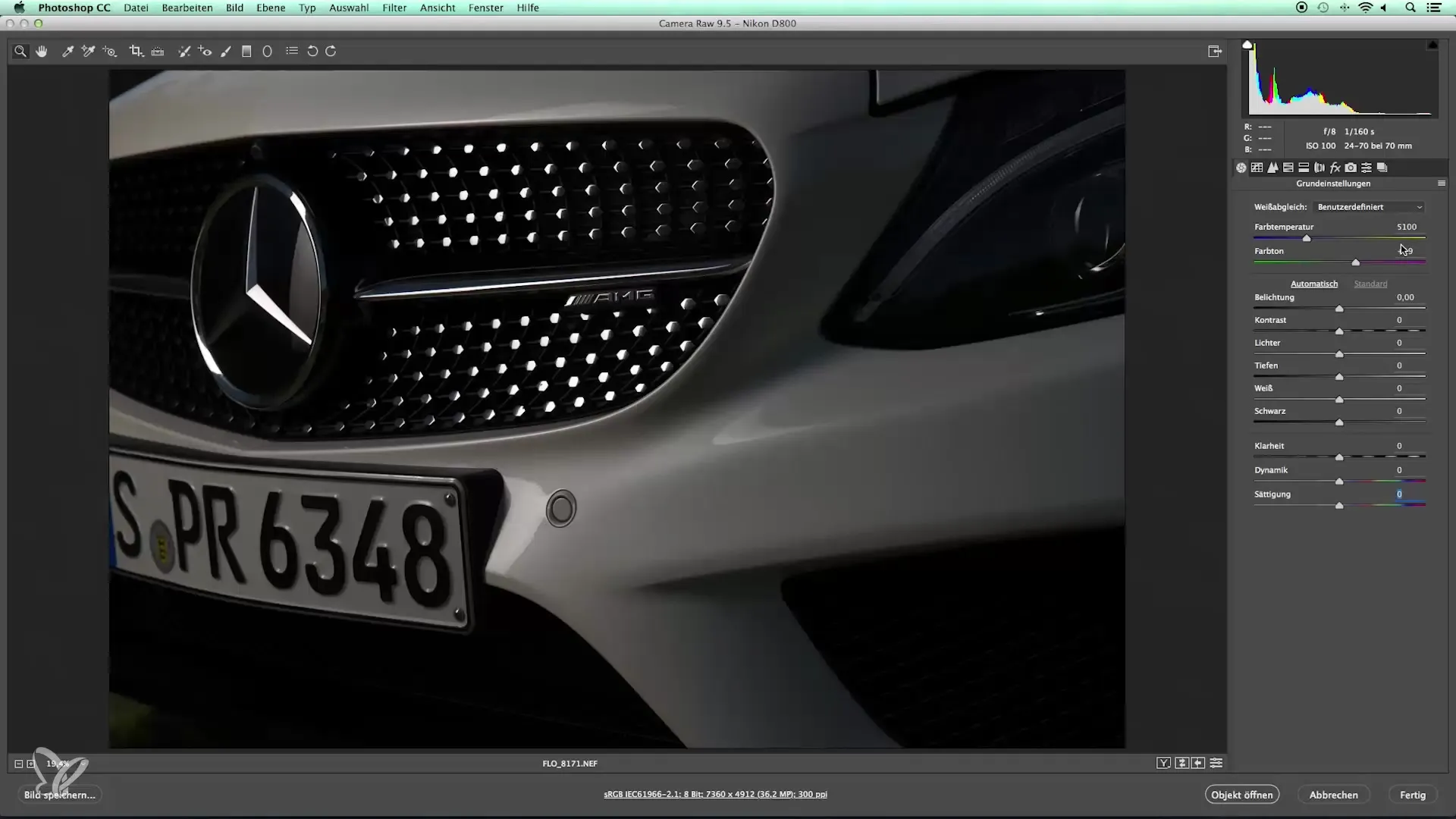
노출 및 대비 조정
다음 단계에서는 노출을 최적화합니다. 노출을 약간 높여 이미지의 밝기를 적절하게 맞추세요. 대비와 선명도는 디테일 이미지에 필수적이므로, 대비를 50까지 높여 어두운 톤을 강조하고 이미지를 더욱 생동감 있게 만드세요.
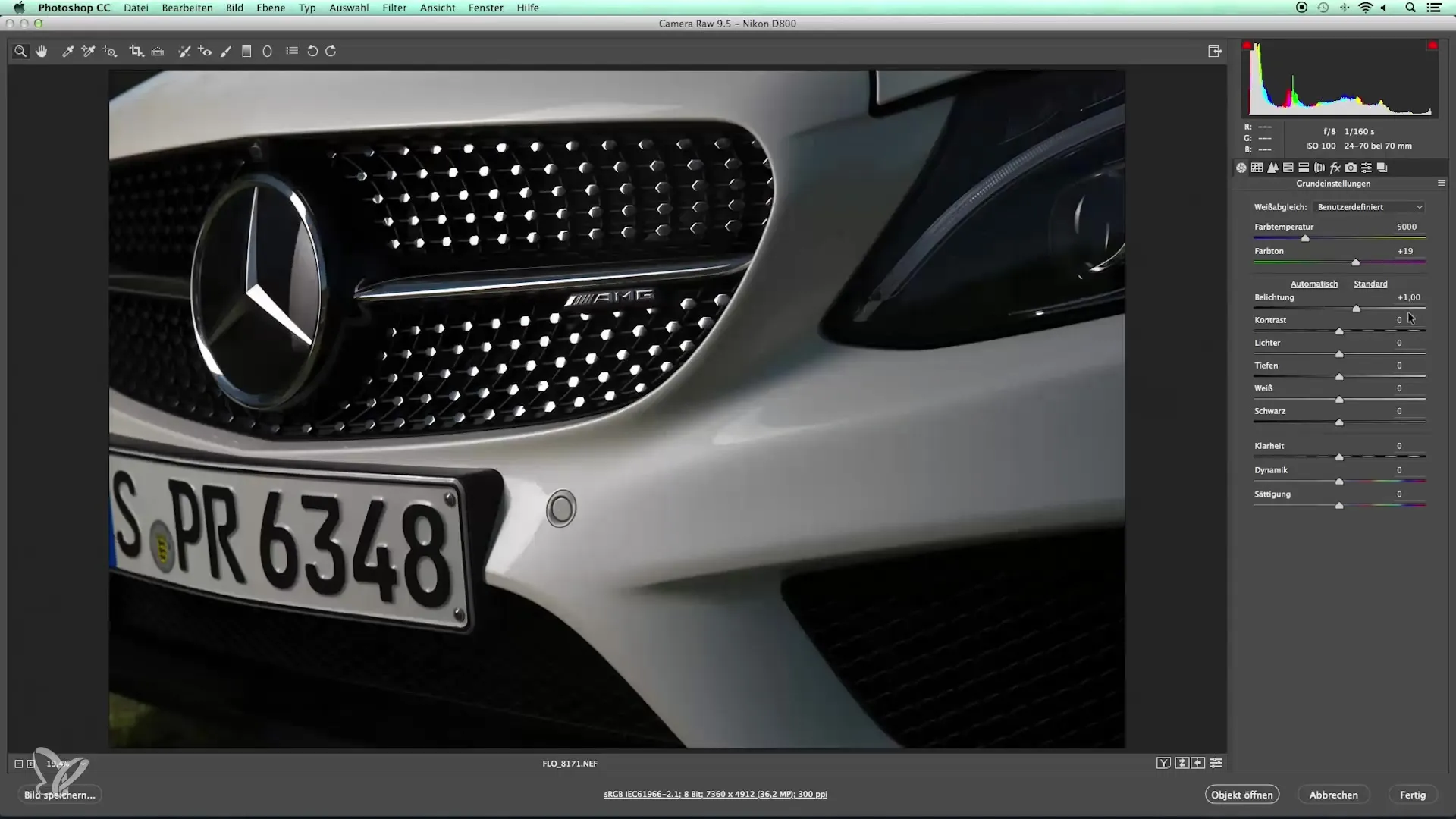
비브런스 및 채도 조절
하얀색 차량을 촬영하는 경우, 비브런스와 채도를 약간 낮추는 것이 좋습니다. 이렇게 조정하면 불필요한 색 번짐을 방지하고 선명하고 맑은 색상을 유지할 수 있습니다.
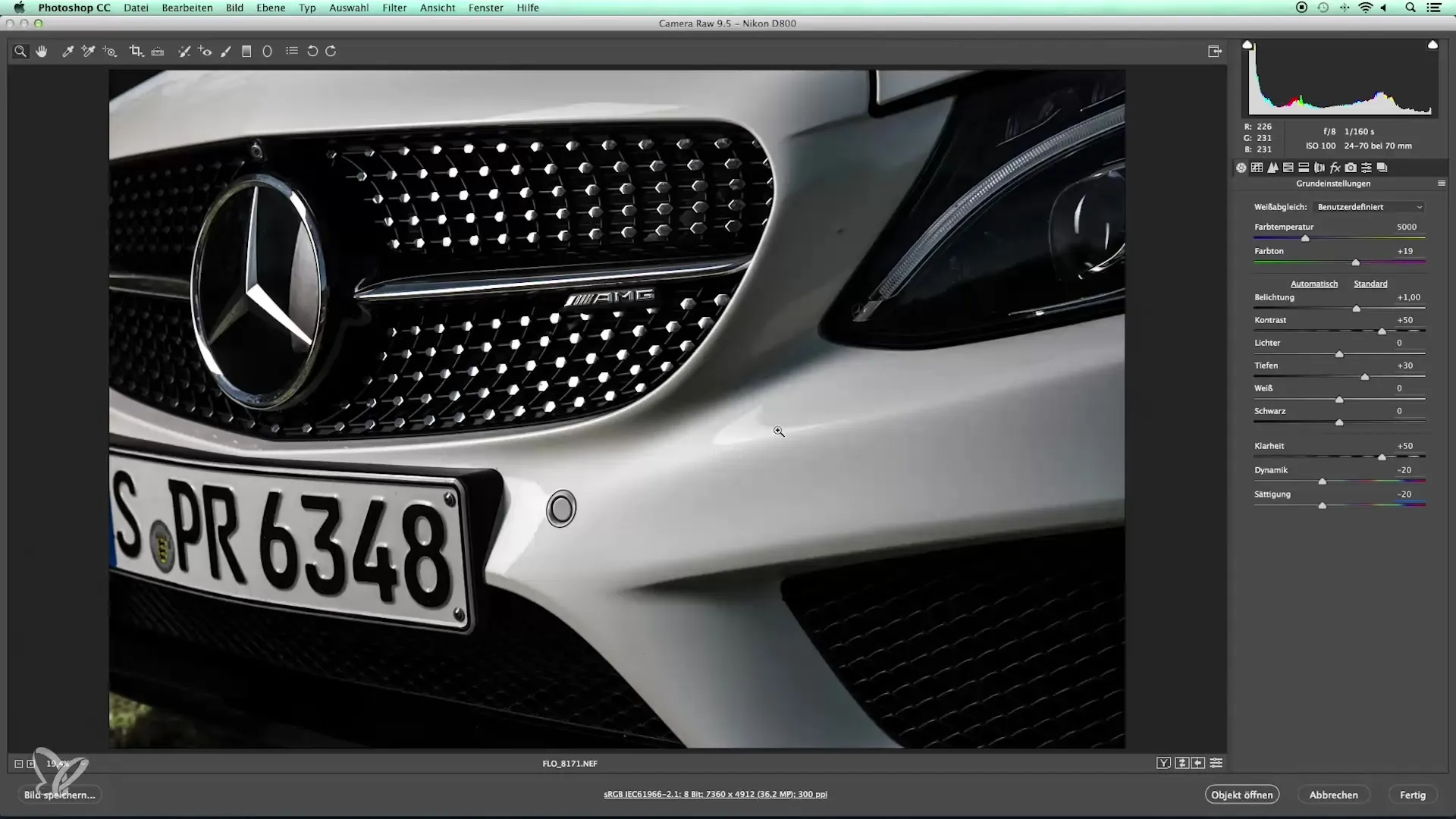
커브(톤 곡선) 및 선명도 설정
이제 커브(톤 곡선)를 조정합니다. 여기서 중간 대비를 높여 이미지를 더욱 돋보이게 할 수 있습니다. 자연스러운 선을 강조하면서도 섬세한 디테일을 부드럽게 살리기 위해 선명도는 약 60~70 사이로 유지하세요.
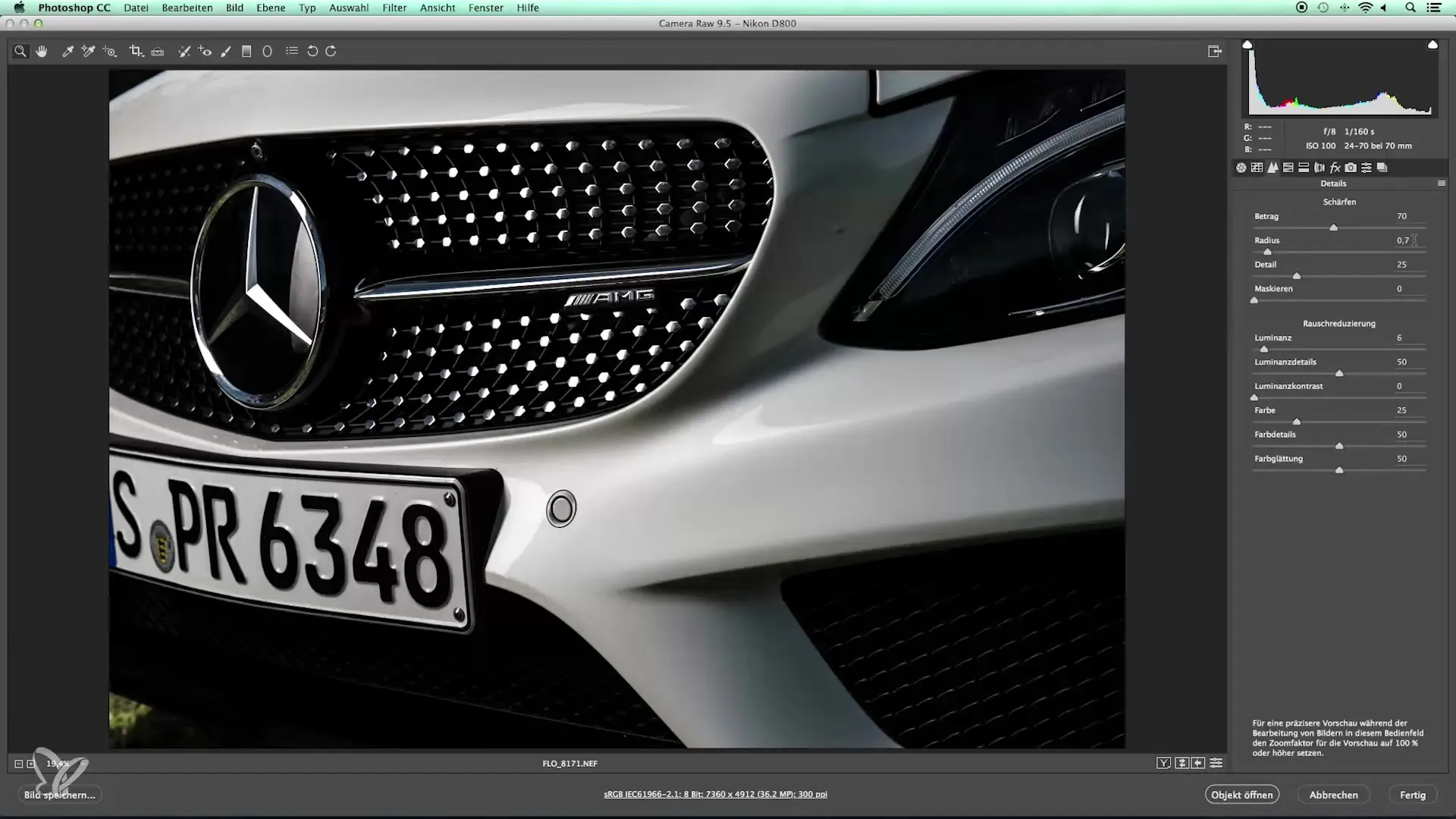
Photoshop에서 픽셀 레이어 작업
이제 이미지를 Photoshop에서 열어 최종 작업을 진행합니다. 먼저 이미지를 회전 및 자르기하여 AMG 로고와 같은 디테일이 완벽하게 포커스되도록 합니다. 이때 창의적인 구도를 선택해보세요.
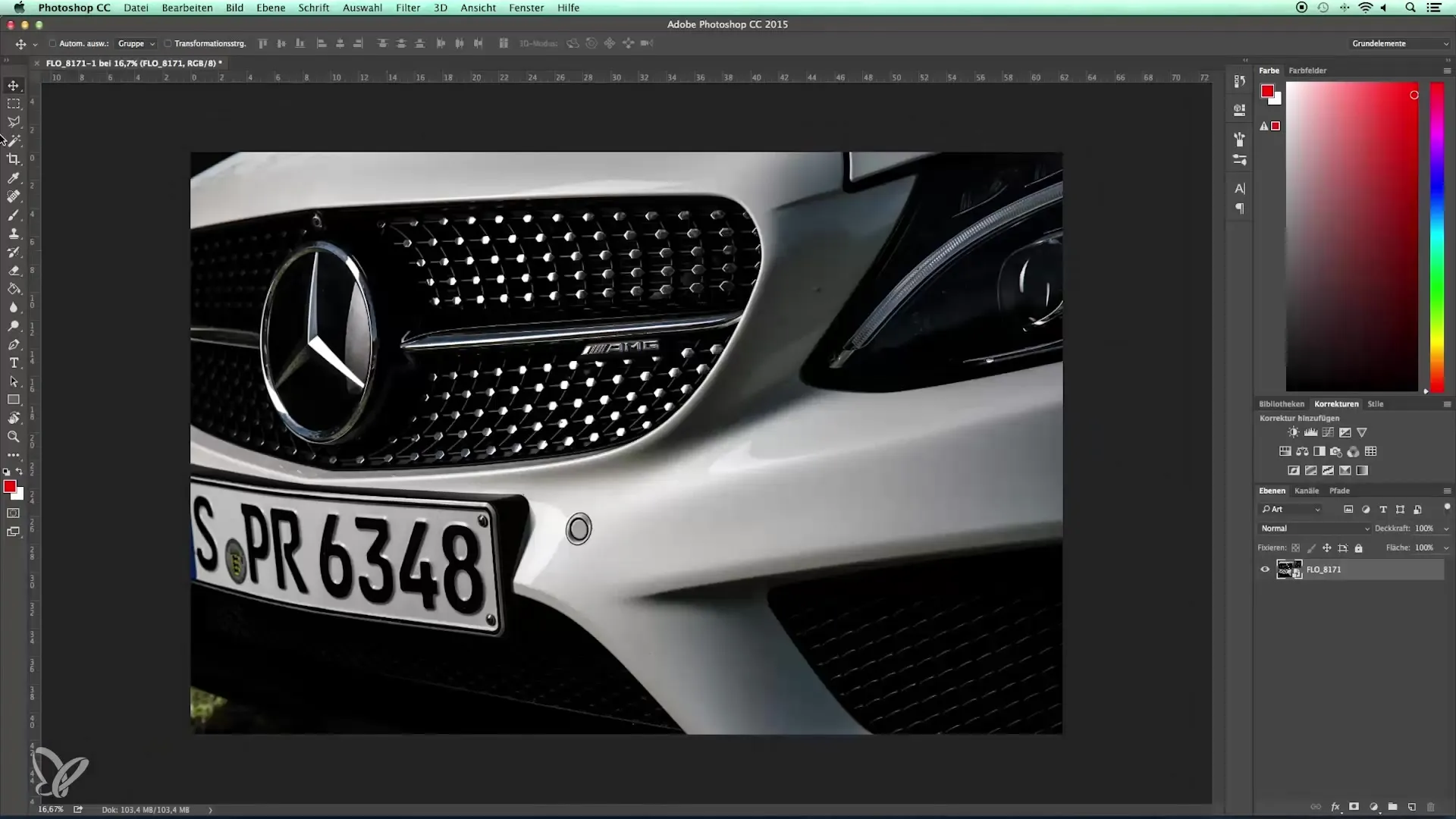
방해 요소 및 잡티 제거
촬영 중에 벌레나 기타 물체 같은 작은 방해 요소가 이미지에 들어왔다면 이제 제거할 수 있습니다. 레이어를 잠금 해제한 후 스탬프(복제) 도구나 복구 브러시를 사용하여 잡티를 정밀하게 보정하세요. 이렇게 하면 피사체가 깔끔하고 매력적으로 표현됩니다.

최종 조정 및 리터칭
마지막으로 작은 리터칭을 통해 이미지를 다듬어주세요. 전체 이미지를 개선할 수 있는 작은 디테일에 주의하세요. 다소 세심한 작업이 필요하지만, 디테일 촬영의 품질을 크게 향상시킵니다.

요약 – 자동차 사진 입문 – 디테일 촬영의 이미지 보정
Lightroom과 Photoshop을 결합하여 디테일 촬영의 품질을 크게 향상시킬 수 있습니다. 노출, 대비 및 창의적인 리터칭에 주의를 기울이면 차량의 본질을 반영하는 인상적인 이미지를 제작할 수 있습니다.
자주 묻는 질문
자동차 디테일 촬영에 이상적인 화이트 밸런스 설정은 무엇인가요?약 5000K 설정이 자연스러운 주광 효과를 제공합니다.
이미지의 방해 요소는 어떻게 제거하나요?Photoshop에서 스탬프(복제) 도구나 복구 브러시를 사용하여 잡티를 보정하세요.
디테일 촬영에서 선명도는 어떤 영향을 미치나요?선명도를 60~70으로 설정하면 디테일이 돋보이면서도 자연스러운 이미지를 유지할 수 있습니다.
흰색 차량 촬영에서 채도는 얼마나 중요한가요?채도를 약간 낮춰 색 왜곡을 방지하는 것이 좋습니다.


